人気商品
- TOP
- SKB-WL17SETBK
ワイヤレス マウスキーボード(PS3・Wii動作確認済み) SKB-WL17SETBK
この商品を見た人はこちらもチェックしています
このカテゴリーの人気商品

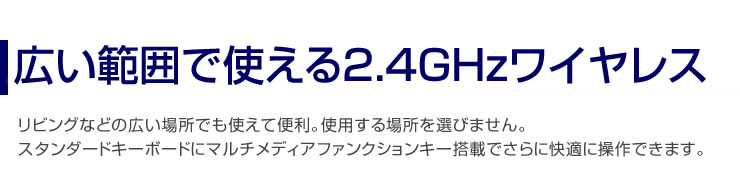





- 商品特長
- 仕様
- 対応機種
- よくある質問
-
●極小サイズの小型レシーバーを付属したワイヤレスキーボードマウスセットです。
●電波到達距離の長い、周波数2.4GHzタイプです。最大10m離れた場所からでも動作可能です。
●手になじむ標準日本語配列のスタンダードキーボードです。
●音楽や動画再生に便利なホットキー付きです。
●マウスは、手にフィットするエルゴノミクス形状の小型サイズです。
●インターネット閲覧に便利な「戻る」「進む」ボタンを搭載しています。
●レシーバーはマウス本体裏面に差し込むだけの簡単収納です。電池収納口とは別収納になっているので、電池カバーを外す手間がありません。ノートパソコンのUSBポートを空ける際に起きやすいレシーバーの紛失も防ぐことができます。
●プレイステーション(R)3やWii(R)などの家庭用ゲーム機でも動作可能です。
※Wii(R)でマウスは使用できません。
●1600カウントと800カウントに切り替え可能です。
-
<キーボード仕様>
■カラー:ブラック
■キー数:日本語109キー+ホットキー8
■キー表示:日本語
■キーピッチ:19mm
■キースイッチ:薄型メンブレン方式
■キーストローク:3.5±0.3mm
■動作力:55±7g
■ワイヤレス方式:2.4GHz RF電波方式
※ID は自動設定
■消費電流:最大6mA
■バッテリー寿命(アルカリ乾電池使用時):
連続動作時間/180時間
使用可能時間/約3ヵ月
※環境(温度・電池性能)によって異なります。
※バッテリーの寿命はアルカリ電池使用時のサンワサプライ想定使用時間です。使用方法・頻度によりバッテリーの寿命は大きく異なります。
■サイズ:W466.7×D173×H25mm
■重量:700g(電池含まず)
<マウス仕様>
■カラー:ブラック
■ワイヤレス方式:2.4GHz RF電波方式
※ID は自動設定
■分解能:1600・800カウント/インチ
■読み取り方式:光学センサー方式
■ボタン:2ボタン、サイド2ボタン、ホイール(スクロール)ボタン
■電池性能(アルカリ乾電池使用時):
連続作動時間/64時間
連続待機時間/1600時間
使用可能時間/1ヵ月
(1日8 時間パソコンを使用中に、マウス操作を25%割り当てた場合)
※上記はテスト値であり、保証値ではありません。
■サイズ:W70.6×D97.3×H35.7mm
■重量:約65g
<受信機仕様>
■インターフェース:USB HID1.1準拠
■コネクタ:USB Aコネクタオス
■受信距離:最大約10m
※ただし動作環境により大きく異なります。
■サイズ:約W18.3×D14.6xH6.4mm
■重量:約2g
<付属品>
■付属品:単四乾電池×2本(キーボードテスト用)、単三乾電池×1本(マウステスト用)、取扱説明書
-
■対応機種:Windows搭載(DOS/V)パソコン
プレイステーション(R)、やWii(R)などの家庭用ゲーム機
※Wii(R)でマウスは使用できません。
■対応OS:Windows 8.1・8(64bit/32bit)・7(64bit/32bit)・Vista・XP、Windows RT
<対応機種に関する注意>
※ノートパソコンや各メーカー純正キーボードのファンクションキーにあらかじめ割付けられている特殊機能(画面の明度調整やボリュームのアップダウンなど)はこのキーボードからは操作できません。
※Windowsが起動する前のコマンド(BIOSの設定、SCSIボードなど)の設定はできない場合があります。(パソコン本体に依存します)
※パソコンの機種・BIOSによっては、サスペンドモード(スリープモード、スタンバイモード)後にUSBキーボードを認識しない場合があります。この時は接続しているUSBコネクタを一度引き抜いてからもう一度接続し直してください。
※このキーボードを初めて使用するときに、パソコンの機種・BIOSによっては、起動前にPS/2マウスかPS/2キーボードを本体に直接接続しておく必要があります。
※本製品は日本語Windowsのみサポートしております。日本語以外のWindowsでご使用になる場合、キー配列が異なります。
※記載されている名称・製品名は、各社の商標または登録商標です。
※キーボード検索システムはこちら→………[リンク]
-
-
【日本語配列キーボード】記号がキーの刻印通りに入力できません。英語配列になっている可能性があるため、以下の設定をお試しください。
●Windows11の場合
1.「スタート」-「設定」をクリック
→画面左側にある「時刻と言語」をクリック→「言語と地域」をクリック
2.言語の「優先する言語を追加する」の下に「日本語」があるので、「…」をクリック
→「言語のオプション」をクリックします。
3.「キーボードレイアウト」が「英語キーボード(101/102キー)」になっていた場合、
「レイアウトを変更する」をクリック→「日本語キーボード(106/109キー)」に変更→
「今すぐ再起動する」をクリックして再起動する
4.再起動後、キーの刻印通りに入力が可能かご確認ください。
●Windows10の場合
1.「スタート」-「設定(歯車のアイコン)」をクリック
→「時刻と言語」を開いてウィンドウ内左側にある「言語」をクリック
2.「優先する言語を追加する」の下に「日本語」があるのでクリック
→「オプション」をクリック
3.「ハードウェアキーボードレイアウト」が「英語キーボード (101/102キー)」になっていた場合、「レイアウトを変更する」をクリック→「日本語キーボード(106/109キー)」に変更→「今すぐ再起動する」をクリックして再起動する
4.再起動後、キーの刻印通りに入力が可能かご確認ください。 -
「\ ろ」キーを押しても「\」バックスラッシュが出てきません。日本語Windows10をご利用の場合、
キーボードの「\ ろ」のキーを押してもバックスラッシュは入力されず、¥が入力されます。
日本語Windowsの場合、バックスラッシュと¥は同じ文字コードを使用する為、
日本語フォントを使用している場合は¥、英語フォントを使用すると\が入力されます。 -
6点入力に対応しているUSBキーボードはありますか。現在対応確認が取れている品番は以下になります。
SKB-ERG3BK
SKB-ERG5BK
SKB-SL16BK
SKB-SL16W
SKB-KG2BKN2
SKB-KG2WN2
SKB-SL32BK
SKB-SL31BK
SKB-SL33BK
SKB-SL17BKN
SKB-SL17WN
SKB-WL32BK
SKB-WL31BK
※弊社ではキーボードの「F」「D」「S」「J」「K」「L」をメモ帳などのソフトを起動した後、同時に押し一度で6キーすべてが入力されるキーボードを掲載しております。 「F」「D」「S」「J」「K」「L」以外のキーの6個同時入力は入力できない場合があります。 -
付属のレシーバーを紛失してしまいました。レシーバーだけ購入することはできますか。レシーバーと各機器はペアでID固定されています。購入時に同梱されていた付属のレシーバーでしか接続することができないため、販売は行っておりません。
-
NumLockキーがON(LEDが点灯)の状態でもテンキー部が使えません(数字が入力できません)。NumLockキーがONになっているのにテンキーが使えない場合、【マウスキー機能】が働いている可能性があります。
これをOFFにすると正常にテンキーが使えるようになりますので下記設定方法をお試しください。
[Windows10の設定変更]
スタート→Windowsの設定(歯車マーク)→デバイス(Bluetooth、プリンター、マウス)→検索窓に「マウス」と入力し、プルダウンから「マウス機能をオンまたはオフにする」を選択
「マウスをキーパッドで操作する」
【テンキーを使用するためにマウスキー機能をオンにして、マウスポインターを移動する】がONになっている場合
【NumLockキーがONの時に限り、マウスキー機能を使用する】の項目をOFFに変更 -
キーボードのスリープキーを押してスリープモードになったが、どうしたら復帰できるか?スリープモードからの復帰方法はパソコン側の設定によります。
初期の設定はパソコンの電源ボタンを押すことで復帰するようになっている場合が多いです。
*電源ボタンは長押(強制終了)しないでください。 -
Microsoft ExcelでEnterキーを入れるとカーソルが右へ動くようにできますか。Excelのオプション設定で設定できます。
-
マウスにスリープモード機能ありますか?マウスをしばらく動かさないとスリープモードになります。
(カーソルが動かなくなります)。
右クリックなどクリックボタンを押すとスリープモードから復活します。 -
マウスとキーボードに電源(ON-OFF)のボタンはありますか?本製品には電源ボタンはございません。
-
ワイヤレス マウスキーボード(PS3・Wii動作確認済み) SKB-WL17SETBKのレビュー
- 総合評価:
- 5.0
- (12件のカスタマーレビュー)
-
-
使い勝手最高です。
使い始めて2年が経過してのレビューをさせて頂きます。
使用環境は、デスクトップ2台、モニター1台、そしてこちらの商品です。
デスクトップ2台はUSBハブを使い、使用するたびにアダプターを差し替えて使ってきました。
これまで全くトラブルもなくとても便利に利用してきました。
電池はエネループをキーボード、マウス双方で使用。特に問題なく使用できました。
キーボードの上方にあるファンクションキーは非常に便利でありがたいです。
マウスは手に馴染み使い勝手はよいです。但し私個人の好みですが、私は小型のマウスより、大きめのマウスの方が好きです。又、ブルーLEDなら最高です。
2年間アダプターをほぼ毎日、差し替え、差し替えしても全く問題なし!これって凄い!と思います。
この商品を買って本当に良かったと思っています。チョーお薦めの製品です。投稿日:2015/10/25 【タイムセール商品を購入した方のレビュー】しんにい さん 約11年前にサンワダイレクトでご購入
-
配線の必要なし
配線に煩わしいと思う方にはオススメです
投稿日:2015/09/21 【タイムセール商品を購入した方のレビュー】よしよし さん 約11年前にサンワダイレクトでご購入
-
不具合多すぎ
5台購入しましたが結局4台は初期不良交換となりました。
サポートがよかったので5星にしていますが商品としてはダメでしょう。投稿日:2015/06/01km さん 約11年前にサンワダイレクトでご購入
-
満足
安い。
操作性まったく問題なし。
マウスも付いてお得でした。
サービスキーも利用しています。便利です。
キータッチも純正(東芝)より良い。投稿日:2014/10/23tamaken22 さん 約10年前にサンワダイレクトでご購入
-
とても便利です。
非常に便利な商品です。
性能や使い勝手も何ら問題ありません。
価格的に納得できるならお勧めです。投稿日:2014/10/21__ さん 約10年前にサンワダイレクトでご購入
-
ふつう
簡単に設定できたが、同じ物を二つ購入したが片方がイマイチうまく設置できなかったのが不思議
やはりワイヤレスは使いやすいとの評判でした投稿日:2014/09/24ぐれあむ さん 約10年前にサンワダイレクトでご購入
-
配線いらずがなにより
キーを打ちながら、マウスを動かしなどパソコン動作中は、ほぼ机の全面が覆い隠されてしまい、手書きの筆記がしたくなった場合、コード付きのキーボードあるいはマウスですとかたつけは不可能。しかしこの製品はちょっと隅に動かすだけで筆記が自由にできます。人間、たまには字を書かないとね。そして、一番はこの製品、安い、使い始めてそろそろ一年になるが不都合に感じたことは一度もない。
投稿日:2014/08/16 【タイムセール商品を購入した方のレビュー】Osero さん 約11年前にサンワダイレクトでご購入
-
無線キーボード
毎日 使用してます キータッチもしやすく軽いし無線なので便利です。マウスの握り具合は良いのですが、今一滑りが良くないです キーボードも思っていたのよりかなり大きめでした。
投稿日:2013/12/08 【タイムセール商品を購入した方のレビュー】arohaoe さん
-
最近投稿されたレビュー
注目の新商品
おすすめの特集
みんなの投稿

さくらあん
外観はこんな感じでカラーボールペンをちょっと太くした感じ。これくらいの太さなら
もっと見る
そらtube
マジか これは面白いガジェットだぁ。今までWi-Fi接続でイライラしていた環境
もっと見る
しんちゃガレージ
車内でスマホやタブレット、ノートPCを充電したい方必見!この高出力カーチャージ
もっと見る
しんちゃガレージ
スマホホルダーを探していたけど、面倒な着脱 がストレス…。そこで見つけたのが、
もっと見る
sakura.__saku
色味が可愛い!ケーブルレスなのが嬉しいポイント使い心地もよく気に入っています
もっと見る
きのこ犬。
水xキズに強いデューロン生地はさらっとした肌触りと違ってしっとり。結構好き。
もっと見る
ふたりでねっと。
充電パッド部分とApple Watchが磁力でしっかりとくっつくため、Appl
もっと見る
GaraKutaブログ
iPadはポートが一つしかないので通常なら充電したら他に何も接続ができないので
もっと見る





























































